- Начало работы
- Учетная запись
- Оплата услуг
- Приложение «Мониторинг»
- Приложение «Контроль»
- Приложение «Отчеты»
- Приложение «Управление устройствами»
- Приложение «Задания»
- Приложение «Автопарк»
- Наблюдение с мобильных устройств
- Плагины
- SMS-команды
- Оборудование и установка
Для просмотра истории передвижений, выбранного объекта или группы объектов, нужно выполнить следующие действия в приложении Мониторинг:
1. Выделите интересующие объекты в окне «Маячки» – отметьте галочкой интересующие объекты
2. Нажмите на кнопку «Поездки» – для открытия панели с параметрами

Выберите:
- Дату начала и конца периода, за который нужно просмотреть историю
- Опцию «Разделять стоянками», если нужно вывести все маршруты объекта по очереди. В ином случае, все поездки будут объединены в один маршрут, с суммированием времени поездок и километража.
- Опцию «Показать события», если вместе с поездками необходимо показать события, произошедшие за время поездки
- Опцию «Показывать LBS», если нужно показать позиции, определенные приблизительно по базовым станциям
- Опцию «Кластеризовать», которая объединит близкие одноточечные и LBS маршруты
- Опцию «Умный фильтр», которая позволяет отфильтровать некорректные данные поступившие с устройства
- Способ раскраски:
— по поездкам (каждый маршрут будет отображен отдельным цветом);
— по группам объектов (маршруты устройств каждой из групп будут выделены разными цветами.)
— на связи/офлайн (маршрут, переданный на сервер в реальном времени будет отображаться зеленым цветом, а маршрут, выгруженный на сервер позже, например, когда устройство не могло подключится к серверу и писало данные в память, будет отображаться красным цветом)
— по скорости (цвет маршрута может меняться, от синего до красного, в зависимости от показания скорости движения на определенном участке пути)

3. Нажмите кнопку «Показать поездки» — для открытия окна содержащего список поездок.
По данным параметрам, будет сформирован список поездок. Выберите поездку и нажмите на значок в виде «глаза» для отображения маршрута на карте. Для более удобного визуального восприятия возможно изменять цвета отображаемых маршрутов, нажав на цветной квадратик напротив маршрута.
После того, как маршрут отобразиться на карте, нажмите на точку начала или конца маршрута для отображение информации о времени, адресе, координатах и длительности пути.